RAM 파일을 실행할 때 사용자는 종종 비호환성 문제에 직면합니다. 정기적으로 RAM 파일을 재생하는 데 문제가 있습니까? 이 시나리오에서는 강력한 RAM 변환기 RealAudio 파일 확장자 RAM을 다른 형식으로 변환합니다.
RAM 파일을 빠르게 변환하는 가장 간단한 방법을 발견할 준비를 하십시오. 이 사용 설명서를 통해 RAM 파일을 변환하는 방법을 알아보고 RAM 파일 유형에 대해 이해할 수 있습니다. 이 가이드는 다양한 비디오 변환 도구 그리고 간단한 설명도.
내용 : 1부. 2022년 최고의 Mac/Windows용 RAM 변환기파트 2. 도움이 되는 3가지 온라인 및 무료 RAM 변환기파트 3. 사용할 수 있는 기타 2가지 유용한 오프라인 RAM 변환기파트 4. .ram 파일이란 무엇입니까?5 부. 결론
1부. 2022년 최고의 Mac/Windows용 RAM 변환기
최고의 RAM 컨버터는 iMyMac 비디오 컨버터, 데이터 및 미디어 품질을 유지하면서 RAM을 다른 형식으로 쉽게 변환할 수 있습니다.
이 어플리케이션에는 XNUMXµm 및 XNUMXµm 파장에서 최대 XNUMXW의 평균 출력을 제공하는 iMyMac 비디오 컨버터 제한 없이 XNUMX배 더 빠른 변환을 제공합니다. 여기에는 RAM 파일을 쉽게 변환하는 데 필요한 모든 강력한 기능이 포함되어 있습니다. 이 멋진 미디어 변환기는 모든 종류의 미디어 변환을 위해 초보자와 전문가 모두 사용할 수 있습니다.
도구를 사용하여 RAM 파일을 변환하는 방법을 살펴보겠습니다.
- .ram 파일을 메인 화면으로 드래그하여 변환을 시작하세요. 사용자가 한 번에 여러 파일을 추가할 수 있습니다. 선택하여 새 파일을 추가할 수 있습니다. + 파일 추가, 모두 지우기를 선택하여 모든 오디오 또는 비디오 파일을 삭제할 수 있습니다.
- 오디오 파일을 변환하려면 형식 변환 왼쪽 상단 모서리에 있는 버튼. 그런 다음 중간에 있는 세 가지 데이터 종류(오디오, GIF 또는 V) 중 하나를 선택합니다. 다양한 해상도 설정을 검사하려면 아래쪽 화살표 버튼을 사용하십시오. 이 응용 프로그램으로 자신만의 형식을 만들 수도 있습니다.

- 필요한 경우 이 RAM 변환기를 사용하여 비디오를 트리밍할 수도 있습니다. 화면 왼쪽 하단의 비디오 또는 오디오 위로 마우스 포인터를 이동하면 가위 아이콘이 표시됩니다. 버튼을 누르기만 하면 됩니다. 비디오 또는 오디오를 다시 재생하여 잘라낼 위치를 선택할 수 있습니다.
- 비디오 또는 오디오 파일을 변경하려면 왼쪽에 있는 효과 옵션 중 하나를 사용하십시오. 변환을 시작하려면 수출 or 개 심자 모든 설정을 완료한 후 옵션을 선택합니다. 다음은 앱의 추가 효과에 대한 몇 가지 예입니다. 배경 음악, 오디오/비디오 볼륨 변경, 필름 필터링 또는 밝기, 대비, 채도 변경, 필름 회전 또는 회전, 자막 추가, 서체 변경, 동영상 자르기, 3D 효과 추가 , 압축, ID3 및 스냅샷이 모두 가능합니다.
- 변환 후 검색창을 이용하여 파일을 찾은 후 변환된 파일을 들어보세요.
Tips: 원하세요? 강력한 MP3 오디오 변환기? 자세한 내용을 보려면 여기를 클릭하십시오.

파트 2. 도움이 되는 3가지 온라인 및 무료 RAM 변환기
- FileZigZag
이 웹 프로그램은 RAM에서 MP3로 다양한 형식과 종류의 파일을 쉽게 변환할 수 있습니다. 이 프로그램은 하루에 각각 총 크기가 10MB인 최대 50개의 항목을 변환할 수 있습니다. 처리가 완료되면 사용자는 변환된 파일을 사이트에서 직접 다운로드할 수 있습니다. 또한 이메일로 다운로드 링크를 받는 대안도 있습니다. 단점은 매우 느리고 한 번에 하나의 파일만 트랜스코딩할 수 있다는 것입니다. 정기적으로 몇 개의 작은 사운드 파일만 트랜스코딩해야 하는 경우 FileZigZag가 좋은 솔루션입니다.
- Zamzar
로컬 및 온라인 RAM 파일 이 온라인 변환기를 사용하여 MP3, AAC, AC3 및 기타 다양한 유형과 데이터 형식으로 변환할 수 있습니다. 그러나 유틸리티를 사용하여 한 번에 50MB의 파일을 업로드하고 처리할 수 있습니다. 또한 다른 온라인 도구와 달리 OCR이 부족합니다. 이 RAM 변환기의 인터페이스는 간단하며 RAM 파일을 추가하고 출력 형식을 선택하기만 하면 됩니다. 처리된 파일은 로컬에서 액세스하거나 이메일을 통해 링크로 보낼 수 있습니다.
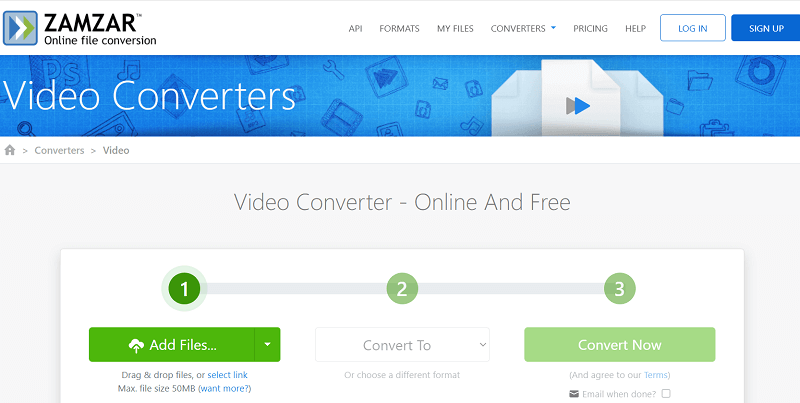
- Aconvert
Aconvert.com은 PDFConvertOnline.com의 확장으로 설립되었습니다. Aconvert.com은 PDF 외에도 무료로 제공되는 모든 유형의 전자책, 아이콘, 오디오, 문서, 이미지, 비디오 및 아카이브 파일에 대한 변환을 제공합니다. "모두"는 도메인 이름에서 문자 "A"로 표시됩니다.
빠른 변환을 시작하려면 오른쪽 상단 모서리에 있는 "변환" 아이콘을 클릭하십시오. 로컬 파일을 선택하고 출력 형식을 선택한 다음 "지금 변환" 옵션을 눌러 기본 구성을 사용하여 파일을 변환하십시오. 이 온라인 RAM 변환기를 사용해보세요!
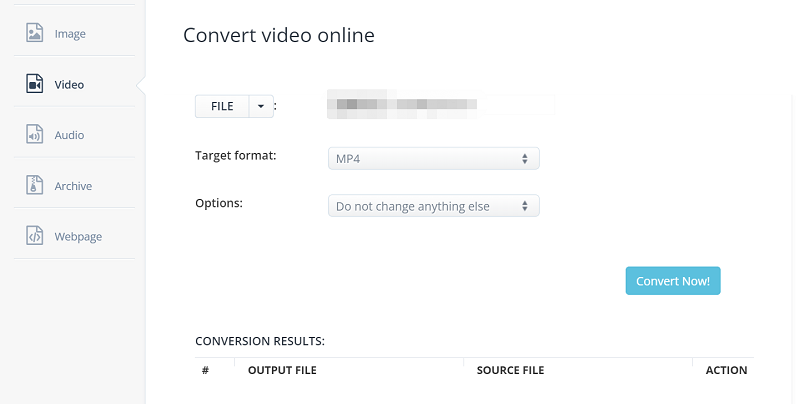
파트 3. 사용할 수 있는 기타 2가지 유용한 오프라인 RAM 변환기
- FoneDog 비디오 변환기
대안이 없을 때 FoneDog Video Converter는 모든 유형의 비디오 변환을 위한 원스톱 소스입니다. 응용 프로그램의 사용자 친화적인 인터페이스는 여러분이 높이 평가할 것입니다. 또한 비디오 볼륨 조정 및 밝기, 대비 및 선명도와 같은 개선과 같은 여러 편집 기능이 있습니다. 예를 들어 4K 비디오를 1080P로 변환하는 데 사용할 수 있습니다.
- 덤프 미디어 비디오 컨버터
DumpMedia Video Converter는 파일을 한 형식에서 다른 형식으로 변환할 수 있는 소프트웨어 프로그램입니다. 따라서 Mac에서 비디오 파일 형식 중 일부를 변환하려는 경우 DumpMedia Video Converter가 확실히 도움이 될 것입니다. 또한 RAM 변환기로 기능합니다. 호환되는 경우 사용자는 한 형식 파일에서 다른 형식 파일로 비디오를 변환할 수 있습니다. 고품질 결과 때문에 이 다목적 도구를 사용하는 것을 주저하지 않을 것입니다. 비디오 편집 또는 향상, 자막 추가 또는 조정, 오디오 파일 형식 변환 등과 같은 더 많은 기능이 제공됩니다. 매우 안전하며 우수한 지원 기능을 제공합니다.
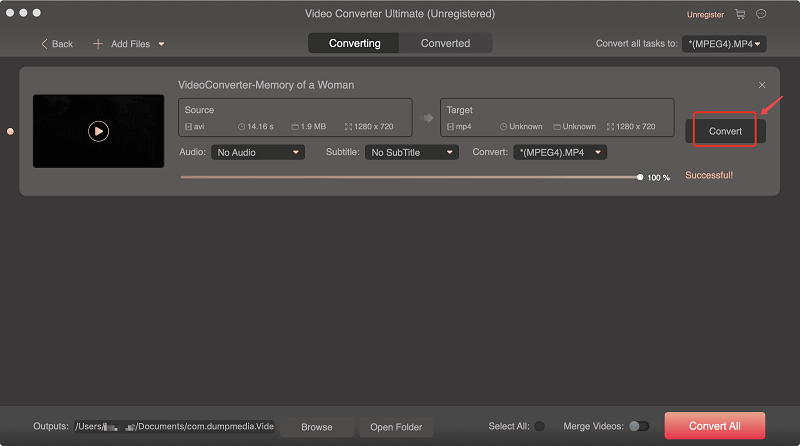
파트 4. .ram 파일이란 무엇입니까?
Real Audio Media의 약자인 RAM 파일은 RealNetworks에서 만든 오디오 파일입니다. RAM 파일을 재생하는 방법? 특정 플레이어만 코덱 미디어 스트리밍 메타데이터가 포함된 파일을 열 수 있습니다. VLC 미디어 플레이어 및 리얼네트웍스 리얼플레이어 RAM 파일을 볼 수 있는 눈에 띄는 도구 중 일부입니다.
제한된 미디어 플레이어가 있기 때문에 일부는 RAM 변환기를 사용하도록 선택할 것입니다. RAM 파일을 미디어 플레이어 및 장치에서 사용할 수 있도록 하려면 다른 유사한 형식으로의 변환이 필수적입니다.

5 부. 결론
작은 파일을 변환해야 하는 경우 RAM 파일 변환을 위한 온라인 솔루션이 효과적으로 작동합니다. 데스크톱 RAM 변환기 도구는 다양한 추가 기능에 액세스할 수 있는 기능이 풍부한 프로그램입니다. 다양한 형식, 사용의 단순성 및 기능으로 인해 iMyMac 비디오 컨버터 이상적인 응용 프로그램입니다.



